FR2 - Enregistreur audio FOSTEX - Notice d'utilisation et mode d'emploi gratuit
Retrouvez gratuitement la notice de l'appareil FR2 FOSTEX au format PDF.
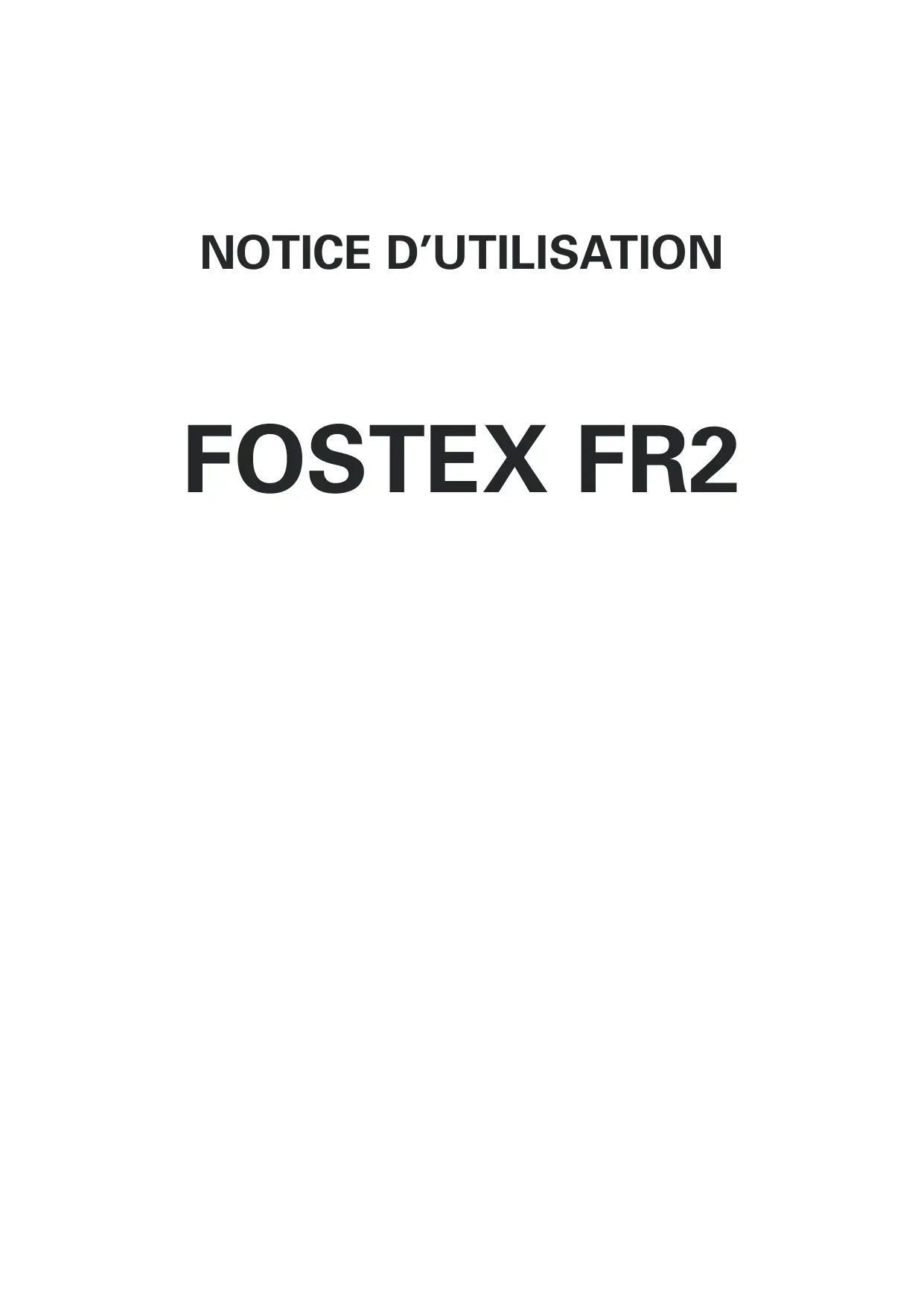
| Type de produit | Enregistreur numérique portable |
| Caractéristiques techniques principales | Enregistrement audio 2 pistes, format WAV/MP3, 24 bits/96 kHz |
| Alimentation électrique | Fonctionne avec des piles AA ou adaptateur secteur |
| Dimensions approximatives | 160 x 120 x 45 mm |
| Poids | Environ 450 g (sans piles) |
| Compatibilités | Compatible avec les microphones externes et les casques audio |
| Type de batterie | Piles AA (alkaline ou rechargeables) |
| Tension | 1,5 V par pile AA |
| Puissance | Consommation d'énergie faible, autonomie prolongée |
| Fonctions principales | Enregistrement stéréo, lecture, fonction de mise en veille, entrée ligne |
| Entretien et nettoyage | Nettoyer avec un chiffon doux, éviter l'humidité |
| Pièces détachées et réparabilité | Réparabilité limitée, pièces disponibles auprès du fabricant |
| Sécurité | Utiliser uniquement avec des accessoires compatibles, éviter les environnements extrêmes |
| Informations générales utiles | Vérifier la compatibilité avec les appareils avant l'achat, consulter le manuel d'utilisation |
FOIRE AUX QUESTIONS - FR2 FOSTEX
Téléchargez la notice de votre Enregistreur audio au format PDF gratuitement ! Retrouvez votre notice FR2 - FOSTEX et reprennez votre appareil électronique en main. Sur cette page sont publiés tous les documents nécessaires à l'utilisation de votre appareil FR2 de la marque FOSTEX.
FR2 FOSTEX
Pour bien comprendre les fonctionnalités du FR-2 et apprendre à l’utiliser rapidement (même en n’en tirant pas le meilleur parti), nous vous recommandons de lire le chapitre 1 ("Introduction") et le chapitre 3 ("Noms et Fonctions"). Le chapitre 2 ("Avant d’utiliser le FR-2") renferme des connaissances de base importantes à propos de l’alimentation du FR-2 et des cartes mémoire. Nous vous recommandons de le lire également avant d’utiliser pour la première fois le FR-2.
• Si vous désirez alimenter le FR-2 sur secteur, n’utilisez que l’adaptateur Fostex Model AD12-1300 (notez bien qu’il est optionnel). Utiliser un autre adaptateur secteur risque d’endommager l’appareil, ou de provoquer des problèmes de fonctionnement. • Vérifiez que la tension secteur de votre pays correspond à celle imprimée sur l’adaptateur. Si vous désirez utiliser l’appareil dans un pays dont la tension secteur ne correspond pas à celle acceptée par votre adaptateur, consultez votre revendeur Fostex ou le service après vente, pour l’achat d’un adaptateur approprié. Notez que l’adaptateur secteur peut être utilisé indifféremment sur des fréquences secteur de 50 Hz ou 60 Hz. • Si vous utilisez le FR-2 sur piles, choisissez des piles alcalines. Si vous utilisez des accumulateurs, préférez des modèles Ni-Cd ou Ni-MH, et vérifiez qu’ils sont complètement chargés. • Lorsque vous enlevez les piles ou que vous débranchez l’adaptateur secteur, vérifiez que l’interrupteur [POWER] se trouve en position "OFF". Remplacer les piles ou débrancher l’adaptateur secteur alors que le FR-2 fonctionne peut endommager l’appareil, qui se livre en permanence à des transferts de données entre la carte utilisée et sa mémoire interne. • N’éteignez jamais le FR-2 alors qu’il est en train d’accéder à des données sur une carte mémoire (par exemple, en cours d’enregistrement). Vérifiez toujours que l’appareil se trouve complètement à l’arrêt avant de le mettre hors tension. Vous risquez sinon des pertes ou corruptions de données, pouvant conduire à rendre la carte mémoire inutilisable. Notez que Fostex ne peut être tenu pour responsable de toute perte de données ou autre problème consécutif à l’utilisation du FR-2. • Fostex ne peut être tenu pour responsable de tout dommage, "direct" ou "indirect", provoqué par l’utilisation du FR-2.
• Si vous utilisez la courroie de transport fournie, qui empêche le FR-2 de tomber accidentellement, vérifiez qu’elle est bien attachée à l’appareil.
• L’écran LCD est fragile : évotez tout choc marqué. Le liquide utilisé à l’intérieur de cet écran est toxique. S’il fuit ou se répand, attention à ne pas en absorber accidentellement. Si vous en avez sur les mains, lavez-les immédiatement avec beaucoup d’eau claire.
Le nom du modèle, la tension d’alimenta-tion et le numéro de série de l’appareil se trouvent sur le panneau du fond.
FIELD MEMORY RECORDER FOSTEX CO. INPUT: 12VDC SERIAL NO. • dans un endroit humide • dans un endroit instable ou soumis à vibrations • dans un endroit poussiéreux • dans un endroit où règne un champ magnétique puissant, ou à proximité d’un appareil générant un tel champ magnétique • dans un endroit directement exposé aux rayons du soleil • dans un endroit directement exposé à la pluie ou à l’humidité
• À propos de la condensation
Lorsque vous transférez le FR-2 d’un endroit froid à un endroit chaud, de la condensation peut se former dans les emplacements pour les cartes mémoires, sur l’écran, les panneaux , etc. Si c’est le cas, laissez l’appareil se mettre à température, ce qui permet à l’humidité issue de la condensation de se dissiper naturellement.
<Organisation du contenu de ce mode d’emploi>
Voici un bref résumé de chacun des chapitres du mode d’emploi - vous pouvez également vous référer à la table des matières "Ce chapitre contient..." en début de chaque chapitre.
Chapitre 1 : Présentation du FR-2
Ce chapitre constitue une brève introduction au FR-2, et décrit ses principales caractéristiques.
Chapitre 2 : Avant d’utiliser le FR-2
Ce chapitre contient quelques remarques sur l’alimentation du FR-2 (dont la fonction Power Saving), ainsi que des précisions utiles sur les cartes mémoire qu’il utilise - notamment au sujet de leur formatage initial. Lisez ce chapitre avant d’utiliser le FR-2 pour la première fois.
Chapitre 3 : Noms et Fonctions
Ce chapitre décrit les noms et les fonctions des différentes touches et contrôles de la face avant et du panneau supérieur, ainsi que les connecteurs situés sur les panneaux latéraux du FR-2. Si vous connaissez déjà les appareils numériques, vous comprendrez sans doute les fonctions et possibilités du FR-2 en parcourant ce chapitre.
Chapitre 4 : Branchements de base
Ce chapitre décrit les branchements de base entre le FR-2 et des périphériques externes. Vous y trouverez notamment les détails de branchements pour les signaux audio analogiques et numériques, ainsi que des précisions concernant l’utilisation des ports USB pour le transfert de données vers un ordinateur ou le branchement d’un clavier pour PC.
Chapitre 5 : Enregistrement/lecture
Ce chapitre décrit l’enregistrement/lecture de signaux audio analogiques et numériques avec le FR-2. Il explique également comment mémoriser des points de Cue, et aborde les fonctions Skip et Locate.
Dans ce mode d’emploi, les conventions suivantes sont appliquées :
FR02_V106). Ce fichier, décompacté (pas de suffixe .zip), doit se trouver à la racine du volume (ne le rangez pas dans un dossier). Pour effectuer cette copie, vous pouvez : soit insérer la carte CompactFlash dans un lecteur/ enregistreur de carte relié au port USB de votre Mac (Mac OS 9 ou X) ou de votre PC (Windows 98SE, ME, 2000 ou XP) ; soit activer le mode USB Mode du FR-2, puis relier l’appareil à un PC (Mac OS X 10.2 ou ultérieur, Windows
ME, 2000 ou XP) et effectuer le transfert par glisser/déposer. 3) Éteignez le FR-2 (s’il se trouvait sous tension). 4) Insérez la carte CompactFlash dans l’emplacement spécifique du FR-2. 5) Mettez le FR-2 sous tension tout en faisant coulisser vers la droite la touche [REC]. Maintenez la touche [REC] en position jusqu’à ce que l’écran de changement de version apparaisse. Il indique, en haut, la version d’OS actuellement installée sur votre machine, et, en bas, la version se trouvant sur la carte Flash. Un message de confirmation vous demande si vous désirez effectivement passer à la version supérieure. 6) Pour lancer la mise à jour du logiciel, appuyez sur [MENU]/[ENTER]. Après environ 20 secondes, les mentions "Completed!", "4 digits checksum" et "Please wait!" apparaissent à l’écran. Puis le FR-2 s’éteint automatiquement. 7) Pour vérifier que la mise à jour du FR-2 s’est effectuée correctement, allez dans MENU -> SETUP -> Version, puis appuyez sur la molette [MENU]/[ENTER]. L’écran doit alors afficher le numéro de la version que vous avez mise à jour. 8) Remettez sous tension le FR-2, puis réinitialisez les réglages de l’appareil selon la procédure MENU -> SETUP -> Init Setup, puis appuyez deux fois de suite sur [ENTER].
Le FR-2 offre deux ports USB de types différents : l’un est prévu pour le branchement d’un clavier alphanumérique (type PC), l’autre pour le transfert des données sur un ordinateur, pour archivage et/ou édition des fichiers enregistrés.
Caractéristiques principales
(vous pouvez modifier la durée du buffer dans le menu Setup du mode MENU).
Sélecteur d’entrée, potentiomètre Trim, filtre passe-haut et limiteur réglables indépendamment sur les entrées gauche et droite.
Options du FR-2 et produits complémentaires Voici les options et les produits complémentaires du FR-2. Pour plus de détails (caractéristiques, prix...), contactez votre revendeur Fostex ou Sennheiser France, qui met à votre disposition un site Web où toutes les informations sont en français :
http://www.sennheiser.fr
Options < Dans ce chapitre... > À propos de l’alimentation 18 Fonctionnement sur piles 18 Mise en place des piles 18 Augmenter la durée de vie des piles 19 Fonctionnement sur secteur 20 Branchement de l’adaptateur secteur 20 Mise sous tension 20 À propos de la tension d’alimentation 21
Réglage de la luminosité/du contraste de l’écran LCD 22
Activer/désactiver le rétro-éclairage 22 Régler le contraste de l’écran 22
À propos de l’horloge “temps réel” 23
À propos des cartes mémoire 24 Insertion/éjection d’une carte mémoire 24 Fonctionnement sur piles Le FR-2 est livré sans piles : si vous désirez l’utiliser avec cette source d’énergie, il convient donc d’acheter des piles ou des accumulateurs de type approprié < À propos de l’utilisation des piles et accumulateurs > * * * Ne mélangez pas vieilles et nouvelles piles. Ne mélangez pas piles et accumulateurs. N’utilisez pas de piles ayant fui.
< À propos des accumulateurs rechargeables Ni-Cd/Ni-MH >
* Après insertion (ou remplacement) des piles et mise sous tension du FR-2, n’oubliez pas d’effectuer, selon leur type, la sélection correspondante (Ni-MH, Ni-Cd ou Alkaline) dans l’élément de menu "Battery Type" dans le menu Setup en mode MENU. Si cette sélection ne corrrespond pas au type des piles alimentant le FR-2, la fonction d’alerte sonore peut ne pas fonctionner correctement à cause de la différence de tension nominale entre piles et accus. Pour plus de détails sur le réglage du type de piles, reportez-vous page 87.
Enlevez le couvercle du compartiment à piles, qui se trouve dans le fond du FR-2.
Dévissez la vis avec une pièce de monnaie, par exemple, et ôtez le couvercle du compartiment.
< Attention ! > : Ne jetez pas les piles ou accumulateurs usagés, ils sont extrêmement polluants pour l’environnement. Déposez-les dans des bacs à recyclage pour piles.
Le tableau ci-dessous indique la durée de fonctionnement sur laquelle vous pouvez compter en utilisation continue, en fonction du type de pile ou d’accumulateur.
Ces chiffres sont donnés à titre indicatif : ils varient en fonction des conditions d’utilisation du FR-2 (température, humidité, nombre d’enregistrements) et du modèle et de la marque des piles/accumulateurs utilisés Le FR-2 peut visualiser à l’écran l’autonomie restante, et générer une alerte sonore lorsque la tension des piles ou des accumulateurs tombe en dessous d’un niveau spécifique. Si vous utilisez le FR-2 sur piles, veuillez vous référer à la section "À propos de la tension d’alimentation", en page 21.
Accus Ni-MH Piles alcalines
Autre astuce : désactiver le haut-parleur interne (en insérant un jack dans la prise casque). Dans ce cas, l’amplificateur interne utilisé pour alimenter le haut-parleur incorporé est coupé, ce qui économise l’énergie.
Voici quelques autres conseils pour économiser l’énergie électrique du FR-2. • Plus l’impédance d’entrée d’un appareil relié aux sorties du FR-2 est élevée, moins le FR-2 consomme d’énergie électrique. • Plus le niveau sonore d’écoute via le haut-parleur incorporé ou le casque est réduit, moins le FR-2 consomme d’énergie électrique. • Si vous n’utilisez pas le FR-2 pendant une longue période, mieux vaut enlever les piles. En effet, lorsque les piles sont en place, le FR-2 consomme un peu d’énergie, même si la touche [POWER] est réglée sur "OFF").
< Notes > : N’utilisez que le AD12-1300, à l’exclusion de tout autre adaptateur secteur. En cas de mauvaise adaptation de tension ou de polarité, vous risquez d’endommager votre FR-2. Lorsque vous connectez ou déconnectez l’adaptateur secteur, vérifiez que l’interrupteur [POWER] est réglé sur "OFF".
• Branchement de l’adaptateur secteur
L’interrupteur [POWER] du FR-2 se trouvant en position "OFF", branchez l’adaptateur secteur sur le connecteur [DC IN], situé sur le côté gauche du FR-2, puis à la prise murale.
Pour plus de détails concernant la tension d’alimentation, voir page suivante.
Vous pouvez désactiver le rétro-éclairage de l’écran, et régler le contraste d’affichage. Reportez-vous à "Réglage du rétro-éclairage/du contraste" en page 22.
À propos de la tension d’alimentation
Lorsque le FR-2 fonctionne sur piles ou accumulateurs, l’indicateur "BATT" permet de surveiller leur état. À mesure que la tension des piles diminue, la longueur de l’indicateur "BATT" se réduit. L’autonomie réelle dépend des piles elles-mêmes, mais vous pouvez estimer de façon assez réaliste leur état grâce à l’indicateur (si vous travaillez sur secteur, l’indicateur est toujours complètement noir).
La capacité des piles est suffisante.
Les piles sont à moitié usées. Il est temps de remplacer les piles.
< Note > : Si vous continuez d’utiliser le FR-2 alors que l’indicateur "BATT" est tout blanc (piles épuisées), le message ci-contre apparaît, puis le FR-2 s’éteint automatiquement. Lorsque vous travaillez sur piles, vérifiez régulièrement leur
état sur l’indicateur à l’écran.
Outre l’indicateur "BATT", le FR-2 offre une fonction d’alerte sonore, qui vous avertit lorsque la tension de la batterie chute de façon prononcée.
Le signal sonore est diffusé sur le haut-parleur incorporé (ou au casque) dès que la tension des piles ou des accumulateurs tombe en dessous d’une valeur spécifique. Vous pouvez définir les modalités de ce signal d’alerte via l’élément de menu "Error Tone" dans le menu "Setup" en mode "MENU". Pour plus de détails, reportez-vous à "Configuration de l’alerte sonore (Error Tone)", en page 87. < Notes > •
Des tensions d’alimentation excessives peuvent endommager l’appareil. N’envoyez jamais de tension supérieure à la valeur normale (soit 12 Volts).
Si vous appuyez sur la touche [LIGHT], en face avant, le rétro-éclairage s’active pendant trois secondes, puis s’éteint automatiquement. Si vous maintenez enfoncée la touche [LIGHT] pendant plus de deux secondes, le rétro-éclairage s’active et reste allumé. Pour l’éteindre, appuyez de nouveau sur la touche [LIGHT]. Touche [SHIFT]
Lorsque le FR-2 se trouve en mode Stop, vous pouvez régler le contraste de l’écran. Procédez comme suit :
Le FR-2 se trouvant en mode Stop, appuyez sur la touche [LIGHT] tout en maintenant enfoncée la touche [SHIFT].
La valeur de contraste en cours apparaît à l’endroit où se trouve habituellement le nom du fichier chargé (voir flèche ci-dessous).
Plus la valeur du paramètre Contrast est faible, plus le contraste de l’écran est réduit. À l’inverse, plus la valeur de Contrast est élevée, plus l’affichage est contrasté.
Pour valider la valeur de contraste, appuyez sur [ENTER].
L’affichage revient alors à l’écran Home, et la valeur de contraste que vous avez modifiée est enregistrée dans la Flash ROM du FR-2. Si vous n’appuyez pas sur la touche [ENTER] dans les cinq secondes suivant le réglage du contraste, l’affichage revient à l’écran Home, et la valeur de contraste est enregistrée automatiquement.
FR-2 Enregistreur numérique portable (Chapitre 2 : Avant d’utiliser le FR-2)
Données de l’horloge temps réel (date/heure)
< Notes > : Par défaut, l’horloge interne du FR-2 est réglée conformément au fuseau horaire en vigueur à l’usine
(chinoise). Il faut donc conformer l’heure et la date à celles en vigueur dans votre pays avant d’utiliser l’appareil. L’horloge temps réel se règle via l’élément de menu "Adjust Real Time Clock" dans le menu "Setup" en mode MENU. Voir page 85, "Réglage de l’horloge temps réel".
< Notes > : Par défaut, lors de la création d’un fichier audio, le nom attribué au fichier se base sur les données issues de l’horloge temps réel du FR-2 ("nom de fichier par défaut" ), comme sur l’écran d’exemple ci-dessous (voir la flèche).
L’élément de menu "File Name Mode" du menu Setup (mode MENU) permet de choisir entre deux types de nom de fichier par défaut : "realtime clock data" et "scene name + take number". Si vous y sélectionnez l’option "scene name + take number", vous pouvez définir le nom de la scène et le numéro à partir duquel s’effectue l’incrémentation automatique au fil des enregistrements (numéro de prise), via l’élément "Default File Name" du menu "Setup" (mode MENU).
Nom de fichier par défaut
* Pour plus de détails, reportez-vous à "Sélection du type de nom de fichier par défaut" et "Entrée du nom de scène par défaut", en pages 81 et 82.
< Note > : L’horloge temps réel du FR-2 est alimentée par une pile au lithium.
Dans des conditions normales d’utilisation, la durée de vie d’une telle pile est de 4 ou 5 ans. Lorsque la tension de la pile tombe en dessous d’une valeur spécifique, le message d’avertissement suivant apparaît (pour l’éliminer de l’écran, appuyez sur [ENTER]). Si ce message d’avertissement apparaît, demandez sans délai à votre revendeur ou SAV Fostex de procéder au remplacement de la pile au lithium du FR-2 (ce remplacement ne peut pas être effectué par l’utilisateur).
Si la carte mémoire que vous chargez contient déjà des fichiers audio enregistrés sur le FR-2, le premier fichier de la liste des entrées (“File001”) est chargé automa-tiquement, le FR-2 se place en début de fichier, et l’écran Home correspondant apparaît.
* Si vous chargez une carte déjà utilisée, formatée en FAT32
Si vous chargez une carte qui a déjà été utilisée sur un PC par exemple, l’écran indique aussi "<No Files>", comme ci-dessus. Si la carte contient des données, l’espace disponible pour enregistrer sur le FR-2 est réduit. C’est pourquoi nous vous conseillons de reformater la carte, en utilisant l’élément de menu "Format" du menu "Disk" (mode MENU). Pour plus de détails, reportez-vous à la page 76, "Formater une carte mémoire".
* Si vous chargez une carte non formatée en FAT32
Si vous chargez une carte non formatée en FAT32, l’écran visualise un message d’avertissement ("Illegal Format!"). Il est alors obligatoire de formater la carte, selon la procédure décrite page suivante ("Formatage initial d’une carte mémoire").
En supposant que la carte déjà insérée soit de type CompactFlash, voici comment passer de "CFC" à
"PCMCIA" après avoir inséré une carte de type ATA.
Le FR-2 étant en mode Stop, insérez une carte ATA dans l’emplacement PCMCIA .
L’écran suivant apparaît alors : il vous demande si vous désirez charger ou non la carte ATA insérée ou non.
La mention "[YES]" apparaissant en surbrillance, appuyez sur [ENTER].
Appuyer sur [ENTER] désactive la carte utilisée (la CompactFlash, dans notre exemple) et charge les données de la nouvelle carte insérée (l’ATA). Cette opération fait automatiquement passer le réglage de l’élément de menu "Select" (menu "Disk" en mode MENU) de "CFC" à "PCMCIA".
Si vous avez inséré des cartes mémoire dans les deux emplacements du FR-2, vous pouvez passer d’une carte à l’autre pour enregistrer, en utilisant l’élément de menu "Select" du menu "Disk" (mode MENU). Voir page 74, "Sélection de la carte mémoire à utiliser".
< Notes concernant la carte en cours d’utilisation >
(dans les emplacements (1) et (2) respectivement), appuyer sur la touche [CARD RELEASE] fait apparaître l’écran ci-dessous. Dans notre exemple, la carte en cours d’utilisation est une CompactFlash et elle est montée (donc alimentée), tandis que la carte ATA n’est pas montée. Par conséquent, vous pouvez éjecter la carte ATA, mais pas la CompactFlash. L’indicateur situé près de l’emplacement de la carte CompactFlash est éteint, tandis que celui de la carte PCMCIA est allumé. Rappelons que la mention “Not Mounted” signifie que la cart ecorrespondante n’est pas alimentée, et que vous pouvez l’éjecter sans problème - ce que confirme l’allumage de son indicateur.
"Monté" et "Non monté" comme sur écran ci-dessus signifie comme indiqué ci-dessous
La carte est sous tension, son indicateur est éteint. Vous ne pouvez pas l’éjecter tant qu’elle n’est pas dé-montée par le FR-2.
À l’issue du formatage, aucun fichier n’existe sur la carte : c’est pourquoi la mention "<No Files>" apparaît sur l’écran Home. Cet écran indique également la durée (par défaut) ou la capacité mémoire restant disponible pour enregistrement sur la carte.
À présent, la carte mémoire est formatée selon le système de fichiers FAT32, et vous pouvez l’utiliser en enregistrement/lecture sur le FR-2. Pour plus de détails, reportez-vous au chapitre 5, "Enregistrement/lecture de base", qui commence en page 47.
Lors de son formatage, la carte mémoire se voit attribuer automatiquement un nom de volume. Par défaut, ce nom de volume est du type suivant ("nom de volume par défaut"), selon le type de la carte. Pour modifier le nom de volume par défaut, il faut utiliser l’élément de menu "Volume Label" du menu "DISK" en mode MENU (voir page 77).
<Exemples de noms de volume par défaut>
Carte PCMCIA (ATA) -> "PCM000" Carte CompactFlash (CFC) -> "CFC000" Lorsqu’une carte mémoire vierge est insérée 40
Lorsqu’une carte mémoire déjà enregistrée est insérée 40
Les écrans du mode MENU 40 Messages d’avertissement (Warning) 41 [PHONES] envoie toujours un signal audio. Veuillez vous référer au paragraphe "Coupure du haut-parleur", en page 86, pour plus de détails.
Pour couper le son, tournez-le dans le sens inverse des aiguilles d’une montre, jusqu’au déclic.
Écran LCD Cet écran affiche diverses informations concernant les niveaux d’entrée/sortie audio, les réglages, etc. Pour plus de détails, voir "À propos de l’écran LCD", en page 39.
Quitte le mode MENU et revient à l’écran HOME.
Si la carte contient plus d’un fichier, appuyer sur cette touche tout en maintenant enfoncée la touche [SHIFT] permet de remonter à l’entrée précédente dans la liste des fichiers.
FR-2 Enregistreur numérique portable (Chapitre 3 : Noms et fonctions)
[ENTER]" selon la fonction.
Pour plus de détail concernant l’attribution de noms aux fichiers audio créés lors d’un enregistrement, reportezvous pages 81 et 82. Si le mode PRE REC est activé ("ON"), les données stockées dans le buffer audio sont enregistrées en premier.
Potentiomètre de réglage de niveau d’entrée (LEVEL L/R)
Ce potentiomètre permet de régler le niveau d’entrée des signaux audio analogiques. Il est concentrique : autrement dit, les réglages des canaux gauche et droit sont couplés.
Indicateurs [PEAK] L et R Si un écrêtage du signal analogique d’entrée survient, l’indicateur [PEAK] du canal concerné (gauche ou droit) s’allume. Si le réglage du niveau d’entrée est optimal, l’indicateur [PEAK] ne doit clignoter qu’occasionnellement.
Pour le désactiver, appuyer de nouveau sur la touche.
<Note> : Si le FR-2 fonctionne sur piles ou accus, pour économiser l’énergie, nous vous recommandons de ne pas activer le rétro-éclairage de façon permanente, sauf nécessité. Si vous éteignez le FR-2 alors que le rétroéclairage était activé de façon permanente, ce mode reste en vigueur lorsque vous rallumez l’appareil.
Pour régler le contraste de l’écran, il suffit d’appuyer sur cette touche tout en maintenant enfoncée la touche
[SHIFT]. Pour plus de détails, voir "Avant d’utiliser le FR-2", p.22.
L’élément de menu "Speaker Mute" du menu "Setup" en mode MENU permet de choisir les modalités de coupure du haut-parleur incorporé (sauf en lecture).
Reportez-vous à la section "Fonction Speaker Mute", en p. 86, pour plus de détails. Casque Non branché
Si la fréquence d’échantillonnage du signal à enregistrer est de 48 ou 44.1 kHz, l’horloge interne du FR-2 se verrouille sur la source numérique externe et adopte sa valeur.
Sélecteur QUANTIZATION Permet de choisir la résolution numérique utilisée pour l’enregistrement (16 ou 24 bits).
Pour plus de détails, voir "Définir la durée du buffer en mode Pre Rec", en p. 89.
En cours d’enregistrement (ou en mode Input Monitor), lorsque le sélecteur [TRACK MODE] est réglé sur "MONO", vous écoutez la source en mono sur les deux oreillettes du casque (écoute centrée).
Si vous appuyez sur les touches [F FWD] ou [REWIND] tout en maintenant enfoncée la touche [STOP], le transport du FR-2 réagit comme suit : [STOP] + [REWIND]
Le FR-2 retourne au début (point ABS 0) du fichier en cours.
Si vous vous trouvez en mode Lecture, appuyer sur cette touche accélère la lecture en avant, jusqu’au double de la vitesse normale (mode Cueing).
Si vous appuyez sur cette touche tout en maintenant enfoncée la touche [STOP], le FR-2 va directement à la fin (REC END) du fichier enregistré.
Si vous partez du mode Stop, appuyer sur cette touche fait défiler le FR-2 rapidement en arrière. Si vous vous trouvez en mode Lecture, appuyer sur cette touche accélère la lecture en arrière, jusqu’au double de la vitesse normale (mode Cueing). Si vous appuyez sur cette touche tout en maintenant enfoncée la touche [STOP], le FR-2 retourne directement au début (ABS 0) du fichier enregistré.
<Note> : La lecture en mode accéléré (mode Cueing) est impossible si le fichier est enregistré à une fréquence d’échantillonnage de 176,4 ou 192 kHz.
"Choix du format numérique de sortie", en page 91.
Reportez-vous à "À propos des cartes mémoire", en page 24, pour plus de détails.
Emplacement pour carte CompactFlash / touche d’éjection / indicateur
Reportez-vous à "À propos des cartes mémoire", en page 24, pour plus de détails.
À la mise sous tension du FR-2, l’écran "Home" est affiché.
• En l’absence de carte mémoire
Lorsqu’aucune carte mémoire n’est insérée, l’écran Home qui apparaît est celui reproduit ci-dessous. La mention "<NoMemoryCards>" est affichée.
L’écran "Home" est celui qui apparaît normalement en cours de lecture ou d’enregistrement. Il permet de visualiser les informations suivantes :
3 Statut du transport du FR-2
Indique le statut du transport du FR-2, par le biais de symboles. Ainsi, un " " apparaît en mode Stop, un " " pendant l’enregistrement...
En cours d’enregistrement (ou si le mode Input Monitor est activé), ce champ indique la
8 Durée (ou capacité) restant durée ou la capacité disponible en enregistrement sur la carte mémoire.
Ce champ indique le nom du fichier audio en cours. Il permet de visualiser jusqu’à 16 caractères.
Pour obtenir une bonne visibilité en toutes circonstances, vous pouvez activer/désactiver le rétroéclairage de l’écran LCD, et en régler le contraste.
Pour plus de détails, voir "Chapitre 2 : Avant d’utiliser le FR-2", en page 22.
Les écrans du mode MENU Appuyer sur la touche [ENTER] alors que le FR-2 se trouve à l’arrêt appelle le mode MENU : l’écran LCD affiche alors la page d’écran MENU.
Le mode MENU permet d’accéder aux menus Cue, File, Disk, Setup et USB Mode. Chacun de ces menus propose différents éléments de menus, qui permettent de procéder aux réglages désirés selon vos souhaits ou votre système. Un symbole " " apparaissant à droite d’un nom de menu indique que ce menu possède plus d’une page. Pour plus de détails concernant le mode MENU, voir à partir de la page 61.
FR-2 Enregistreur numérique portable (Chapitre 3 : Noms et fonctions)
Ce message apparaît lorsque les piles ou les accus alimentant le FR-2 sont épuisées. Le FR-2 s’éteint alors automatiquement, après avoir affiché ce message d’avertissement. Remplacez les piles par des neuves (ou des accus chargés).
Ce message apparaît à la mise sous tension, lorsque la pile alimentant l’horloge temps réel (RTC) interne du FR-2 est épuisée.
Faites procéder au remplacement de cette pile par votre revendeur Fostex local ou par un S.A.V.
Ce message apparaît lorsque le FR-2 rencontre un problème avec la carte mémoire insérée.
Remplacez la carte par une autre.
Ce message apparaît lorsque la carte mémoire utilisée ne dispose plus d’assez d’espace pour enregistrer.
Remplacez la carte par une autre, disposant de suffisamment d’espace libre.
Ce message apparaît lorsqu’un problème survient au niveau du fichier audio en cours. Il est dès lors inutilisable. Effacez-le.
Ce message apparaît lorsque le fichier en cours est protégé en enregistrement.
Si vous désirez quand même effectuer un enregistrement ou l’éditer, désactivez cette protection, via l’élément de menu "Protect" du menu "File" en mode MENU.
Ce message apparaît lorsque vous ne pouvez plus créer de nouveau fichier audio sur la carte mémoire en cours.
Pour créer un nouveau fichier, il faut soit effacer un fichier inutile, soit remplacer la carte par une autre.
Ce message apparaît lors d’un enregistrement numérique : il signale que le signal numérique entrant est hors norme.
Vérifiez la source de signal numérique.
Lorsque vous enregistrez un fichier audio, ce message apparaît si un fichier portant le même nom existe déjà sur la carte.
Changez le nom du fichier audio que vous désirez enregistrer.
Ce message apparaît lorsque vous essayez de supprimer un fichier audio protégé en enregistrement.
Désactivez la protection, en utilisant l’élément de menu "Protect" dans le menu "File" en mode MENU.
Lorsque vous enregistrez un fichier audio, ce message apparaît si le nom que vous avez entré est illégal.
Entrez un nom légal puis enregistrez le fichier.
Ce message apparaît lorsque vous essayez de procéder au réglage d’un élément de menu (sauf ceux du menu Setup) en mode MENU et que le FR-2 ne contient aucune carte mémoire.
Insérez une carte mémoire puis procédez au réglage.
<Note> : Si le signal audionumérique qu’il reçoit contient des informations de fréquence d’échantillonnage, le FR-2 enregistre en tenant compte de ces informations, indépendamment des valeurs réglées via le sélecteur
[FS (kHz)]. Si le signal audionumérique reçu ne comporte pas d’informations de fréquence d’échantillonnage, le FR-2 prend en compte la valeur du sélecteur [FS (kHz)]. Si vous écoutez (mode Input Monitor) un signal audionumérique ne contenant aucune information de fréquence d’échantillonnage, la mention “DIG IN” apparaît à l’écran, en blanc sur fond noir.
<Note> : Lorsque vous enregistrez un signal audio analogique, le FR-2 ne tient pas compte du signal d’entrée numérique.
<Note> : Le FR-2 n’accepte pas de signaux numériques de fréquence d’échantillonnage 176,4 kHz ou 192 kHz.
Sorties audio analogiques
Le connecteur utilisé est de type XLR-3-32, symétrique (point chaud en 2). <Note> : Le connecteur de sortie audionumérique [DIGITAL OUT] ne peut pas fournir de signaux de fréquence d’échantillonnage 176,4 kHz ou 192 kHz.
<Note> : Pour utiliser le FR-2 avec un Mac ou un PC, il faut que le mode "USB MODE" soit sur "ON". Référez-vous à la page 99 pour plus de détails.
Pour pouvoir contrôler le FR-2 depuis un clavier USB, il faut indiquer son type dans l’élément de menu
"Keyboard" du menu Setup ("US" ou "JAPAN"). Pour plus de détails, voir "Sélection du type de clavier USB" en page 93. Avec certains claviers, les indicateurs peuvent ne pas s’allumer tant que vous n’avez pas appuyé sur une touche une fois la connexion effectuée. Fostex ne garantit pas le fonctionnement au clavier si vous utilisez un modèle intégrant un hub USB, une souris USB ou une souris PS2.
• À propos du système d’enregistrement 48 Enregistrement de signaux analogiques 48 Sélection de l’entrée Réglage du gain d’entrée Filtre passe-haut Réglage du limiteur Choisir la fréquence d’échantillonnage et la résolution Choisir le mode d’enregistrement Régler le niveau d’enregistrement Écouter les signaux à enregistrer Vérifier la durée d’enregistrement restante Procéder à l’enregistrement Enregistrement avec la fonction PRE REC activée À propos de l’écrêtage
49 Visualiser les informations de point de Cue Supprimer un point de Cue en temps réel
57 Envoi à la fin (REC END) d’un fichier Envoi au point de Cue désiré
59 Vous pouvez enregistrer en mode stéréo (L/R) ou mono. Lorsque vous enregistrez en stéréo, deux fichiers WAV sont créés (L et R), contre un seul en mono. Lors de sa création tout fichier BWF placé dans le dossier "bwff" créé sur la carte CompactFlash ou le disque dur ATA (voir schéma ci-dessous). Le FR-2 adopte le principe "1 prise - 1 fichier". Chaque fois que vous effectuez un enregistrement, vous créez un nouveau fichier audio sur le support (carte ou disque dur). Notez bien qu’il est impossible de reprendre un enregistrement pour le rallonger ou d’enregistrer sur un fichier existant.
Réglez sur chaque canal (L, R) le sélecteur [LINE/MIC] sur la position correspondant au type de signal que vous désirez enregistrer (niveau micro ou ligne), arrivant sur les connecteurs XLR [ANALOG IN] (L/MONO or R) correspondants.
Le limiteur du FR-2 utilise un circuit à VCA (Voltage Controlled Amplifier). Par défaut, la valeur du seuil est de -2 dB FS, le taux de compression est de 5:1, le temps d’attaque d’environ 20 ms et la durée de release d’environ 150 ms. QUANTIZATION
(en bits) via les sélecteurs [FS (kHz)] et [QUANTIZATION] situés sur le panneau supérieur de l’appareil.
Les valeurs de FS possibles sont : 22,05 kHz, 44,1 kHz, 48 kHz, 88,2 kHz, 96 kHz, 176,4 kHz et 192 kHz, et pour la résolution numérique, 16 ou 24 bits. Les valeurs en cours apparaissent sur l’écran Home. Pour les combinaisons fréquence d’échantillonnage/résolution disponibles, reportez-vous au tableau cidessous. Lorsqu’il reçoit un signal numérique, le FR-2 en détecte automatiquement la fréquence d’échantillonnage et la résolution. Ces valeurs sont alors prioritaires par rapport à celles réglées via les sélecteurs [FS (kHz)] et [QUANTIZATION].
Même si vous modifiez la position du sélecteur [FS] pendant l’enregistrement, ce changement n’est pris en compte que lorsque vous arrêterez l’enregistrement.
MONO Le FR-2 enregistre uniquement le signal d’entrée analogique "L", en un seul fichier.
STEREO Le FR-2 enregistre les deux canaux (entrées L et R) en deux fichiers séparés.
< Note > : Il est impossible de modifier ce mode en cours d’enregistrement.
• Vous pouvez paramétrer l’appareil de façon à ce qu’il émette un signal sonore d’alerte dès écrêtage de l’amplificateur d’entrée à cause d’une surcharge. Il suffit d’utiliser l’élément de menu "Error tone" dans le menu Setup (mode MENU). Pour plus de détails, veuillez vous reporter au paragraphe "Réglage de l’alerte sonore", en page 87.
Le champ du nom de fichier se transforme en compteur temps réel, dont les indications défilent.
En mode d’attente d’enregistrement, les symboles " " et" " clignotent alternativement.
Le niveau d’écoute se règle par l’intermédiaire du potentiomètre escamotable et verrouillable [MONITOR]. Appuyer dessus le fait sortir, ce qui permet de régler le volume. Appuyer de nouveau dessus fait rentrer le potentiomètre dans son logement, ce qui évite toute modification accidentelle du niveau d’écoute. Pour désactiver complètement l’écoute, faites tourner le potentiomètre à fond dans le sens inverse des aiguilles d’une montre, jusqu’à percevoir un clic.
Enregistrement en mono
L’écoute du signal enregistré s’effectue en mono (signal identique sur les deux canaux) via la prise casque [PHONES].
Enregistrement en stéréo
L’écoute du signal enregistré s’effectue en stéréo via la prise casque [PHONES].
<Note>: Si vous alimentez le FR-2 sur piles, nous vous recommandons de ne pas régler le niveau d’écoute plus haut que nécessaire – sous peine d’accélérer l’usure des piles.
Vérifier la durée d’enregistrement disponible
L’écran indique par défaut la durée (ou l’espace, en Mo) restant disponible sur la carte mémoire utilisée.
<Note>: La durée restant disponible est exprimée en heures/minutes ("*h**m") si elle dépasse 60 minutes – si elle est inférieure à 60 minutes, elle est exprimée en minutes/secondes ("**m**s").
Dans ce qui suit, nous supposons qu’aucun enregistrement n’a encore été effectué sur la carte mémoire
(mention "<No Files>" à l’écran). <Note>: Tout signal numérique d’entrée est prioritaire sur les signaux analogiques. Par conséquent, tant que le FR-2 ne reçoit que des signaux d’entrée analogiques, ils sont enregistrés sans problème ; il devient en revanche impossible de les enregistrer à partir du moment où des signaux numériques arrivent simultanément sur le connecteur [DIGITAL IN].
<Note>: Même si la carte mémoire que vous utilisez contient plus de 2 Go de données, la taille maximale d’un fichier audio ne peut dépasser les 2 Go. Pour activer l’alerte sonore lorsque la durée d’enregistrement restante est inférieure
à la durée spécifiée, utilisez l’élément de menu "Error Tone" dans le menu Setup en mode MENU. Pour plus de détails, reportez-vous à la section "Réglage de l’alerte sonore" en page 87.
<Note>: L’élément de menu "Default file name" du menu Setup (mode MENU) permet d’attribuer, lors de la création d’un fichier, un nom par défaut du type "nom de scène + numéro de prise" (option "SCENE NAME +
TAKE NUMBER") au lieu d’un nom tiré des données d’horloge en temps réel (l’option "DATE"). Pour plus de détails, lire "Définir le nom par défaut du fichier" en pages 81 et 82.
Pour arrêter l’enregistrement, appuyez sur la touche [REC STBY].
Pendant l’enregistrement, seule la touche [REC STBY] est valide. Il est impossible d’utiliser la touche [STOP] pour arrêter un enregistrement. Si, après avoir arrêté l’enregistrement, vous appuyez sur la touche [REW] tout en maintenant enfoncée la touche [STOP], le FR-2 se recale au début du fichier audio nouvellement créé. Vous pouvez alors le réécouter en appuyant sur la touche [PLAY].
Si vous lancez l’enregistrement alors que le sélecteur [PRE REC] se trouve sur ON, les premières secondes enregistrées proviennent du buffer. Vous êtes ainsi sûr de ne pas manquer le début de l’événement à enregistrer.
Vous pouvez modifier la durée d’audio stockée dans le buffer, par pas d’une seconde, en utilisant l’élément de menu "Pre rec time" dans le menu Setup (mode MENU). La durée totale disponible dépend de la valeur du paramètre FS – voir page 89. Notez que l’enregistrement ne s’arrête qu’après un "post recording", qui stocke les données audio issues du buffer (en fait, les données audio entrantes transitent d’abord par le buffer avant enregistrement sur la carte, ce qui induit un décalage). <Attention>: Si vous modifiez la valeur de FS juste avant d’enregistrer avec l’option Pre Rec activée, attendez au moins 10 secondes avant de commencer à enregistrer. Sinon, les données audio stockées dans le buffer donneront un son de hauteur erronée.
<Note>: Tant que le buffer audio n’est pas plein, l’indicateur [REC STBY] clignote. Une fois qu’il est plein, l’indicateur
[REC STBY] reste allumé.
Ce réglage s’effectue depuis l’élément de menu "Error tone" dans le menu Setup du mode MENU. Pour plus de détails, veuillez vous reporter à la section "Réglage de l’alerte sonore" en page 87.
< Note >: Veuillez noter que si le sélecteur [SP/HP MONITOR] est réglé sur "OFF", il est impossible d’entendre l’alerte sonore.
à l’enregistrement audio numérique. sélecteur [QUANTIZATION]
MONO STEREO Le FR-2 enregistre uniquement le canal "L" du signal numérique , en un seul fichier.
Le FR-2 enregistre les deux canaux L/R du signal numérique, en deux fichiers séparés.
< Note >: Il est impossible de modifier ce mode en cours d’enregistrement.
Choisir la fréquence d’échantillonnage et la résolution
Si le signal numérique source contient des informations concernant sa fréquence d’échantillonnage (FS), le FR-2 l’enregistre à cette fréquence. Si le signal numérique source ne contient pas d’informations FS/Bit, le FR-2 se conforme aux valeurs entrées via les sélecteurs [FS (kHz)] et[QUANTIZATION]. Tant que le FR-2 reçoit un signal numérique sans informations de FS, la mention "DIG IN" apparaît en blanc sur fond noir (voir pages 39 et 45). < Note >: Le FR-2 n’accepte pas les signaux numériques de FS 176,4 kHz et 192 kHz.
Lorsque vous avez terminé un enregistrement, le FR-2 place automatiquement des points "MARK00" et"MARK E", respectivement au début et à la fin. Ces points correspondent aux points "ABS 0" et "REC END", et vous pouvez y accéder directement. Veuillez noter qu’à l’inverse des autres points de cue que vous mémorisez aux emplacements désirés, il est impossible de supprimer ces points, ou d’éditer leurs données ou leurs noms.
Entrer un point de Cue à la volée
Pour entrer un "point de Cue", il suffit d’appuyer sur la touche [MARK CUE] à l’emplacement désiré, que vous vous trouviez en enregistrement, en lecture ou à l’arrêt. Vous pouvez mémoriser jusqu’à 99 points de cue.
<À propos des noms par défaut des points de Cue>
Par défaut, les points de cue s’appellent Mark01 à Mark99. Vous pouvez modifier par la suite le nom de n’importe quel point de Cue, en utilisant l’élément de menu "Rename" dans le menu Cue du mode MENU. Cf. "Modifier le nom d’un point de Cue" en page 64.
Les points de Cue mémorisés peuvent servir pour les fonctions de Locate et Skip.
Depuis le menu Cue du mode MENU, vous avez accès aux fonctions suivantes, qui concernent les points de Cue : * Modifier le nom d’un point de Cue * Modifier l’emplacement d’un point de Cue * Aller directement (Locate) à un point de Cue * Supprimer un point de Cue Pour plus de détails concernant la modification du nom, de l’emplacement ou la suppression d’un point de Cue, reportez-vous à la section "MENU mode", à partir de la page 63. Pour plus de détails concernant l’accès direct aux points de Cue, reportez-vous à la section "Fonctions Locate/Skip" en page 59.
Sur cette copie d’écran, on s’aperçoit que 8 points de Cue sont mémorisés, et que le FR-2 se trouve actuellement en position "ABS 0".
< À propos des informations de point de Cue >
Le champ d’informations de point de Cue de l’écran Home est différent selon l’endroit où se trouve le FR-2 et le nombre total de points de Cue enregistrés. Le tableau suivant donne quelques exemples d’informations de point de Cue. Ce champ vous aide lors de la suppression de point de Cue (voir point suivant).
Le nombre total de points de Cue enregistrés est de 8. Le FR-2 se trouve actuellement entre ABS 0 et CUE 01 (ABS 0 inclus, CUE 01 exclu).
Supprimer un point de Cue en temps réel En cours de lecture (ou à l’arrêt), appuyer sur la touche [MARK CUE] tout en maintenant enfoncée la touche [SHIFT] supprime en temps réel le dernier point de Cue situé avant l’endroit où se trouve actuellement le FR-2. Par exemple, si le champ d’informations de point de Cue indique "C 03/08" sur l’écran Home, procéder comme expliqué ci-avant supprime le point de Cue 03. touche [SHIFT]
Appuyer sur la touche [ENTER] alors que le FR-2 se trouve en mode Stop appelle le mode MENU, et l’écran affiche la page de sélection de menu.
Avec la molette [MENU], sélectionnez "File" puis appuyez sur la touche [ENTER]. L’écran affiche alors la liste des fichiers enregistrés sur la carte. Avec la molette [MENU], sélectionnez le fichier désiré puis appuyez sur la touche ENTER]. Dans l’exemple d’écran ci-dessous, les noms des fichiers ont été générés avec l’option "Default file name" réglée sur "Date".
Après sélection, l’écran retourne à la page Home, sur laquelle vous pouvez remarquer que le FR-2 est allé se caler au début du fichier audio sélectionné.
<Note> : L’écoute de repérage est impossible avec un fichier enregistré à une fréquence d’échantillonnage de
Le FR-2 se trouvant à l’arrêt, appuyer sur la touche [ ] ou [ ] tout en maintenant enfoncée la touche [SHIFT] permet de sauter un fichier, en avant ou en arrière. Par conséquent, en appuyant autant de fois que nécessaire sur la touche [ ] ou [ ], vous pouvez vous caler au début du fichier désiré.
Saut de point de Cue
Vous pouvez sauter immédiatement au point de Cue désiré dans le fichier audio en cours. Il suffit d’appuyer sur la touche [ ] ou [ ] alors que le FR-2 se trouve à l’arrêt pour passer directement au point de Cue suivant ou précédent.
Retour au début (ABS 0) d’un fichier
Lorsque le FR-2 se trouve à l’arrêt, appuyer sur la touche [REWIND] tout en maintenant enfoncée la touche [STOP] vous renvoie immédiatement au début (ABS 0) du fichier en cours.
Envoi à la fin (REC END) d’un fichier
Lorsque le FR-2 se trouve à l’arrêt, appuyer sur la touche [F FWD] tout en maintenant enfoncée la touche [STOP] vous envoie immédiatement à la fin (REC END) du fichier en cours.
Envoi au point de Locate désiré
Vous pouvez envoyer le FR-2 directement au point de Cue désiré, en sélectionnant ce dernier dans la liste des points de Cue. 1)
Alors que le FR-2 se trouve à l’arrêt, appuyez sur [ENTER] afin d’entrer en mode MENU.
Renommer un point de Cue (fonction Rename)
Modifier les données temporelles d’un point de Cue (Edit) Supprimer un point de Cue (fonction Delete)
64 Configuration de l’alerte sonore (Error Tone) Réglage du gel de crêtes sur les vumètres (Peak Hold Time) Réglage de la durée du buffer audio de pré-enregistrement (Pre Rec Time) ... Choix de l’affichage de la durée/capacité restante (Remain Display) Sélection du format du signal numérique de sortie (Digi Out Type) Sélection piles/accumulateurs (Battery) Réglage du type de clavier USB (Keyboard) Affichage du numéro de version de la ROM interne (Version) Réinitialisation des paramètres du menu Setup (Init Setup)
82 Il s’agit de la première "couche" du mode MENU : elle sert à choisir le menu désiré. Comme vous pouvez le constater sur la copie d’écran ci-dessus, les menus disponibles sont "Cue", "File", "Disk", "Setup" et "USB Mode". Voici, pour chacun de ces menus, les différents éléments disponibles. Pour revenir à l’écran précédent, sélectionnez selecting " Back" puis appuyez sur [ENTER]. Menu
Éléments de menu disponibles
Edit (Éditer un point de Cue) Delete (Supprimer un point de Cue)
Les éléments de ce menu permettent de gérer les fichiers audio existants.
Restore (Restaurer un fichier supprimé ou caché)
Disk Info (Visualiser les informations d’une carte mémoire)
Error Tone (Conditions d’émission du signal d’alerte) Peak Hold Time (Durée de gel des crêtes sur les vumètres) Pre Rec Time (Réglage de la durée du buffer audio) Remain Display (Sélection durée/capacité restant disponible) Digi Out Type (Choix du format du signal numérique de sortie) Battery (Sélection piles ou accumulateurs) Keyboard (Sélection du type de clavier USB) Version (Vérification du numéro de version de la ROM interne) Init Setup (Réinitialisation du menu Setup) Power Saving (configuration du mode d’économie d’énergie)
Sert à éditer les données temporelles d’un point de Cue Sert à supprimer un point de Cue
<Note> : Pour pouvoir utiliser les opérations disponibles dans les éléments du menu Cue, le fichier audio en cours d’utilisation doit contenir au moins un point de Cue.
Accès direct à un point de Cue (Locate)
La description suivante suppose que le FR-2 se trouve en mode MENU. Si ce n’est pas le cas, appuyez sur la touche [ENTER] alors que le FR-2 est à l’arrêt. 1)
Avec la molette [MENU], sélectionnez "Cue" puis appuyez sur [ENTER].
L’affichage dresse alors la liste de tous les points de Cue enregistrés dans le fichier en cours.
Dans l’exemple ci-dessus, 5 points de Cue ont été enregistrés, avec leurs noms par défaut (Mark01, etc.).
C’est le nombre maximal de points de Cue visualisables sur une même page d’écran : au-delà, la liste s’étend sur plusieurs pages. En haut de l’écran, apparaît la mention Cue suivie du numéro de la page en cours et du nombre total de pages. Si, par exemple, la mention "(01/02)" apparaît, c’est que la liste des points de Cue enregistrés occupe 2 pages, et que celle visualisée est la page 1. Lorsque la liste des points de Cue se trouve à l’écran, il suffit d’appuyer sur la touche [SHIFT] pour visualiser les données temporelles associées à chaque point. Pour retrouver la liste des noms de fichiers, il suffit de relâcher la touche [SHIFT].
Sélectionnez le point de Cue désiré avec la molette [MENU], puis validez par la touche [ENTER].
L’écran affiche alors le menu Cue. Dans l’exemple reproduit ci-dessous, c’est le point "C01:Mark01" qui est sélectionné.
"F001": Nom du fichier en cours
"C01": Numéro du point de Cue actuel, et nom Si vous avez relié un clavier USB au FR-2, vous pouvez effectuer les opérations suivantes : Touches / Touche Touche Enter Même fonction que la touche [ENTER] du FR-2.
Renommer un point de Cue (fonction Rename)
La description suivante suppose que le FR-2 se trouve en mode MENU. Si ce n’est pas le cas, appuyez sur la touche [ENTER] alors que le FR-2 est à l’arrêt. 1)
Avec la molette [MENU], sélectionnez "Cue" puis appuyez sur [ENTER].
L’affichage dresse alors la liste de tous les points de Cue enregistrés dans le fichier en cours.
Sélectionnez un point de Cue avec la molette [MENU], puis validez par la touche [ENTER].
L’écran affiche alors le menu Cue. Dans l’exemple reproduit ci-dessous, c’est le point "C01:Mark01" qui est sélectionné.
Avec la molette [MENU], sélectionnez "Rename" puis appuyez sur la touche [ENTER].
L’écran qui apparaît (voir ci-dessous) permet de modifier le nom du point de Cue.
Le curseur entre les deux crochets [ ] est le "curseur de nom de point de Cue", tandis que celui apparaissant dans la liste de lettres s’appelle "curseur de sélection de caractère".
Pour déplacer le curseur de sélection de caractère, utilisez la molette [MENU].
Pour modifier le caractère du curseur du nom de point de Cue
Avec la molette [MENU], sélectionnez le caractère désiré dans la liste des lettres, puis appuyez sur la touche [ENTER]. Le caractère est validé, il passe en noir sur fond blanc, et le curseur blanc sur fond noir se décale d’un cran vers la droite.
Pour placer le curseur sur un autre point Cue
Utilisez la touche [|<<] ou [>>|]. Vous pouvez également choisir "<-" ou "->" dans la liste des caractères avec la molette [MENU], puis valider par [ENTER].
Pour insérer un caractère dans le nom de point de
Cue (position du curseur)
Le curseur de nom de point de Cue se trouvant à l’emplacement désiré, placez le curseur de sélection de caractère sur "INS", en bas de la liste, et appuyez sur [ENTER]. Le FR-2 passe alors en mode
INSERT, et le curseur de nom de point de Cue devient fixe. Chosissez alors, avec le curseur de sélection de caractères, la lettre que vous désirez insérer, puis validez en appuyant sur la touche [ENTER]. Pour sortir du mode INSERT, sélectionnez “INS” puis appuyez sur la touche [ENTER] (Le curseur de nom de point de Cue se remet alors à clignoter).
Supprimer un caractère du nom du point de Cue
(position du curseur)
Après avoir placé le curseur de nom de point de Cue à l’emplacement désiré, placez le curseur de sélection de caractère sur "DEL", en bas de la liste, puis appuyez sur la touche [ENTER].
Le FR-2 enregistre alors le nom que vous avez entré. La mention "Completed!" apparaît ensuite à l’écran, qui retourne à l’affichage de la liste des points de Cue, comme représenté ci-dessous :
La longueur maximale d’un nom est de 32 caractères, dont seuls les 16 premiers sont affichés. Lorsqu’un nom possède plus de 16 caractères, la mention "->" apparaît à droite des crochets [ ].
Vous pouvez entrer un caractère directement au clavier, au lieu de passer par la procédure de Touches de chiffres/de sélection avec la molette [MENU]. Chaque fois que vous entrez un caractère, le curseur de nom lettres de point de Cue se décale d’un cran vers la droite. Touches / Touches
Mêmes fonctions que la molette [MENU] du FR-2.
L'écran affiche maintenant les points de cue mémorisés dans le fichier actuel.
Sélectionnez un point de Cue avec la molette [MENU], puis validez par [ENTER].
L’écran affiche alors le menu Cue. Dans l’exemple reproduit ci-dessous, c’est le point "C01:Mark01" qui est sélectionné.
Avec la molette [MENU], sélectionnez "Edit", puis appuyez sur la touche [ENTER].
L’écran affiche alors la page suivante, qui permet de modifier les données temporelles relatives au point de Cue sélectionné. Au départ, c’est le champ des heures qui clignote.
Avec la molette [MENU], entrez la valeur désirée dans le champ des heures (h), puis validez en appuyant sur la touche [ENTER].
La valeur est validée pour les heures. Le curseur passe au champ suivant, à l’emplacementdes dizaines du champ des minutes (m), et se remet à clignoter.
Avec la molette [MENU], entrez la valeur désirée dans le champ des minutes (m), puis validez en appuyant sur la touche [ENTER].
La valeur est validée pour les minutes. Le curseur passe au champ suivant (s), à gauche du point décimal, et se remet à clignoter.
Avec la molette [MENU], entrez la valeur désirée pour les secondes “entières” (à gauche du point décimal) dans le champ des secondes (s), puis validez par [ENTER].
La valeur est validée, et le curseur passe à droite du point décimal (fractions de secondes).
Avec la molette [MENU], entrez la valeur désirée pour les “fractions” de secondes (à droite du point décimal) dans le champ des secondes (s), puis validez par [ENTER].
Le FR-2 enregistre alors la nouvelle valeur (modifiée) associée au point de Cue. La mention "Completed!" apparaît ensuite à l’affichage, puis l’écran Home réapparaît.
<Note> : Selon la valeur temporelle mémorisée, le numéro associé au point de Cue peut changer. Ainsi, dans l’exemple ci-dessus, le point Cue 01 devient point Cue 03.
La description suivante suppose que le FR-2 se trouve en mode MENU. Si ce n’est pas le cas, appuyez sur la touche [ENTER] alors que le FR-2 est à l’arrêt.
Avec la molette [MENU], sélectionnez "Cue" puis appuyez sur [ENTER].
L’affichage dresse alors la liste de tous les points de Cue enregistrés dans le fichier en cours.
Sélectionnez un point de Cue avec la molette [MENU], puis validez par la touche [ENTER].
L’écran affiche alors le menu Cue. Dans l’exemple ci-dessous, le point "C01:Mark01" est sélectionné.
Avec la molette [MENU], sélectionnez "Delete" puis appuyez sur la touche [ENTER].
Le FR-2 supprime alors le point de Cue sélectionné. Une fois l’opération terminée, la mention "Completed!" apparaît, puis l’affichage retourne à l’écran Home, où le nombre de points de Cue a diminué d’une unité. Si vous passez à l’écran dressant la liste des points de Cue, vous verrez que le point "Mark01" n’existe plus la liste commence désormais avec Mark02, et tous les autres points se sont décalés d’un cran, comme dans l’écran ci-dessous :
Si vous avez relié un clavier USB au FR-2, vous pouvez accéder aux opérations suivantes :
Touche / Touche Activer/désactiver la protection en enregistrement d’un fichier audio Restaurer un fichier audiosupprimé (caché)
<Note>: Pour pouvoir utiliser les éléments du menu File, il faut que la carte mémoire insérée dans le FR-2 contienne un ou plusieurs fichiers audio.
Sélectionner le fichier audio à lire (fonction Select)
La description suivante suppose que le FR-2 se trouve en mode MENU. Si ce n’est pas le cas, appuyez sur la touche [ENTER] alors que le FR-2 est à l’arrêt. 1)
Avec la molette [MENU], sélectionnez "File" puis appuyez sur [ENTER].
L’affichage dresse alors la liste de tous les fichiers audio enregistrés sur la carte mémoire insérée dans le FR-2. Dans l’exemple ci-dessous, les noms ne sont composés que d’étoiles ("****").
Dans l’exemple d’écran ci-dessus, cinq fichiers audio sont présents sur la carte mémoire. S’il y en avait eu plus de cinq, la liste se serait étalée sur plus d’une page d’écran. Dans ce cas, apparaît en haut de l’écran une igne supplémentaire, indiquant le numéro de la page en cours et le nombre total de pages. Ainsi, si la mention "(01/02)" c’est que la liste des fichiers audio tient en 2 pages et que celle à l’écran est la page 1.
Si vous avez relié un clavier USB au FR-2, vous pouvez effectuer les opérations suivantes : Touches / Touche Même fonction que la touche [ENTER] du FR-2.
FR-2 Enregistreur numérique portable (Chapitre 6 : Mode MENU/menu File)
Renommer un fichier audio (fonction Rename)
La description suivante suppose que le FR-2 se trouve en mode MENU. Si ce n’est pas le cas, appuyez sur la touche [ENTER] alors que le FR-2 est à l’arrêt. 1)
Avec la molette [MENU], sélectionnez "File" puis appuyez sur [ENTER].
L’affichage dresse alors la liste de tous les fichiers audio enregistrés sur la carte mémoire insérée dans le FR-2.
Sélectionnez le fichier audio désiré avec la molette [MENU], puis validez par [ENTER].
L’écran affiche alors le menu File. Dans l’écran ci-dessous, le fichier "004" est sélectionné.
Sélectionnez "Rename" avec la molette [MENU], puis appuyez sur [ENTER].
L’écran qui apparaît (voir ci-dessous) permet de modifier le nom du fichier.
Le curseur entre les deux crochets [ ] est le "curseur de nom de fichier", tandis que celui apparaissant dans la liste de lettres s’appelle "curseur de sélection de caractère".
Pour déplacer le curseur de sélection de caractère, utilisez la molette [MENU].
Entrez le nom désiré pour le fichier.
Reportez-vous au tableau ci-dessous pour plus de détails concernant l’entrée de noms. Vous pouvez ainsi entrer jusqu’à 32 caractères. Pour modifier le caractère du curseur du nom de fichier
Avec la molette [MENU], sélectionnez le caractère désiré dans la liste des lettres, puis appuyez sur la touche [ENTER]. Le caractère est validé, il passe en noir sur fond blanc, et le curseur blanc sur fond noir se décale d’un cran vers la droite.
Pour placer le curseur sur un autre fichier
Utilisez la touche [|<<] ou [>>|]. Vous pouvez également choisir "<-" ou "->" dans la liste des caractères avec la molette [MENU], puis valider par [ENTER].
Pour insérer un caractère dans le nom de fichier
(à l’empla-cement du curseur)
Le curseur de nom de fichier se trouvant à l’emplacement désiré, placez le curseur de sélection de caractère sur "INS", en bas de la liste, et appuyez sur [ENTER]. Le FR-2 passe alors en mode
INSERT, et le curseur de nom de point de Cue devient fixe. Chosissez alors, avec le curseur de sélection de caractères, la lettre que vous désirez insérer, puis validez en appuyant sur la touche [ENTER]. Pour sortir du mode INSERT, sélectionnez “INS” puis appuyez sur la touche [ENTER] (Le curseur de nom de point de Cue se remet alors à clignoter).
Supprimer un carac-tère du Après avoir placé le curseur de nom de fichier à l’emplacement désiré, placez le curseur de sélection nom du fichier (position du de caractère sur "DEL", en bas de la liste, puis appuyez sur la touche [ENTER]. curseur)
La longueur maximale d’un nom est de 32 caractères, dont seuls les 16 premiers sont affichés. Lorsqu’un nom possède plus de 16 caractères, la mention "->" apparaît à droite des crochets [ ].
<Note> : Si vous essayez d’attribuer à un fichier un nom qui existe déjà, le message "Same name exist!" clignote sur l’écran, et l’enregistrement du nom est impossible.
Si vous essayez d’enregistrer un nom illégal, la mention "Illegal name!" clignote sur l’écran, et l’opération est annulée .
Vous pouvez entrer un caractère directement au clavier, au lieu de passer par la procédure de Touches de chiffres/de sélection avec la molette [MENU]. Chaque fois que vous entrez un caractère, le curseur de nom lettres de fichier se décale d’un cran vers la droite. Touches / Touches
Mêmes fonctions que la molette [MENU] du FR-2.
Supprimer un fichier audio (fonction Delete)
La description suivante suppose que le FR-2 se trouve en mode MENU. Si ce n’est pas le cas, appuyez sur la touche [ENTER] alors que le FR-2 est à l’arrêt. 1)
Avec la molette [MENU], sélectionnez "File" puis appuyez sur [ENTER].
L’affichage dresse alors la liste de tous les fichiers audio enregistrés sur la carte mémoire insérée dans le FR-2. Si elle contient plus de 5 fichiers, la liste tient sur 2 pages ou plus.
Si vous désirez annuler l’opération de suppression de fichier, appuyez sur la touche [HOME] afin de sortir du mode
L’opération de restauration permet, si désiré, de retrouver le fichier audio supprimé. Pour plus de détails, reportez-vous à "Restauration d’un fichier audio supprimé". L’optimisation d’une carte supprime définitivement les fichiers cachés qu’elle contient. Voir "Optimisation d’une carte mémoire", en page 75.
Si vous avez relié un clavier USB au FR-2, vous pouvez accéder aux opérations suivantes :
Touche / Touche L’affichage dresse alors la liste de tous les fichiers audio enregistrés sur la carte mémoire insérée dans le FR-2. Si elle contient plus de 5 fichiers, la liste tient sur 2 pages ou plus.
Sélectionnez le fichier audio désiré avec la molette [MENU], puis validez par [ENTER].
L’écran affiche alors le menu File. Dans l’écran ci-dessous, le fichier "003" est sélectionné.
Avec la molette [MENU], sélectionnez "Protect" puis appuyez sur la touche [ENTER].
Le statut actuel de la fonction Protect (par défaut, "Off") se met à clignoter.
Avec la molette [MENU], sélectionnez l’option désirée ("ON" ou "OFF"), puis appuyez sur la touche [ENTER] key.
La sélection est validée, cesse de clignoter, et l’écran revient au menu File.
Pour quitter le mode MENU, appuyez sur la touche [HOME].
Sur l’écran Home d’un fichier protégé, le symbole " " apparaît à la fin du nom de fichier, afin d’indiquer que le fichier est protégé.
<Note> : Il est impossible d’éditer un fichier protégé, ni de le supprimer.
Si vous avez relié un clavier USB au FR-2, vous pouvez accéder aux opérations suivantes :
Dans l’exemple ci-dessous, le fichier 003 est un fichier caché.
Avec la molette [MENU], sélectionnez le fichier caché que vous désirez restaurer, puis appuyez sur la touche [ENTER].
L’affichage contient alors un écran semblable à celui reproduit ci-dessous à droite :
Avec la molette [MENU], sélectionnez "Restore" puis appuyez sur [ENTER].
Le FR-2 procède alors à la restauration du fichier. Une fois l’opération achevée, la mention "Completed!" apparaît à l’écran, puis l’affichage retourne à la liste des fichiers audio (dans l’exemple ci-dessous, on voit que le fichier 003 est restauré).
Pour quitter le mode MENU, appuyez sur la touche [HOME].
Lorsqu’une carte mémoire est insérée dans son emplacement, elle est automatiquement alimentée, et le FR-2 la sélectionne automatiquement comme volume en cours. Mais si vous avez inséré simultanément une carte CompactFlash et une carte ATA dans leurs emplacements respectifs, il faut indiquer au FR-2 laquelle utiliser, en suivant la procédure indiquée ci-après. Nous supposons que le FR-2 se trouve en mode MENU. Si ce n’est pas encore le cas, appuyez sur la touche [ENTER] alors que l’appareil se trouve à l’arrêt (Stop).
Sélectionnez "Disk" avec la molette [MENU], puis appuyez sur la touche [ENTER].
L’écran affiche alors le menu Disk.
Sélectionnez "Select" avec la molette [MENU], puis appuyez sur la touche [ENTER].
Le nom du volume détecté automatiquement ("CFC" ou "PCMCIA") se met alors à clignoter.
Avec la molette [MENU], sélectionnez la carte désirée (ou "Off") puis appuyez sur la touche [ENTER].
Si une carte CompactFlash et une carte PCMCIA sont insérées dans leurs emplacements respectifs,vous pouvez choisir l’une des options suivantes. Appuyez sur [ENTER] pour valider la sélection. L’écran retourne alors au menu Disk.
Elle supprime définitivement tous les fichiers audio cachés (après suppression), ce qui libère des blocs mémoire pour enregistrer.
La description suivante suppose que le FR-2 se trouve en mode MENU. Si ce n’est pas le cas, appuyez sur la touche [ENTER] alors que le FR-2 est à l’arrêt. <Note> : Si vous optimisez une carte mémoire contenant des fichiers cachés, il est impossible de récupérer par la suite les fichiers cachés, de quelque façon que ce soit.
Sélectionnez "Disk" avec la molette [MENU], puis appuyez sur la touche [ENTER].
L’écran affiche alors le menu Disk.
Sélectionnez "Optimize" avec la molette [MENU], puis appuyez sur la touche [ENTER].
L’écran affiche alors le message d’avertissement suivant (« ---ATTENTION--- Si vous appuyez sur la touche ENTER, il sera impossible par la suite de restaurer le fichier supprimé »), et la mention "Are you sure?" (« Etesvous sûr ? ») clignote.
Appuyez sur la touche [ENTER].
Le FR-2 lance alors la procédure d’optimisation de la carte mémoire, et le message "Please Wait!" (« Prière d’attendre ! ») apparaît à l’écran. Une fois l’optimisation terminée, l’affichage indique "Completed!" (« Terminé ! »), puis revient à l’écran Home.
Si vous avez relié un clavier USB au FR-2, vous pouvez accéder aux opérations suivantes :
Touche / Touche <Note> : Le nom de volume par défaut, attribué automatiquement à la carte mémoire lors de son formatage, est le suivant :
Carte PCMCIA : "PCM000"
La description suivante suppose que le FR-2 se trouve en mode MENU. Si ce n’est pas le cas, appuyez sur la touche [ENTER] alors que le FR-2 est à l’arrêt. 1)
Sélectionnez "Disk" avec la molette [MENU], puis appuyez sur la touche [ENTER].
L’écran affiche alors le menu Disk.
Le curseur entre les deux crochets [ ] est le "curseur de nom de volume", tandis que celui apparaissant dans la liste de lettres s’appelle "curseur de sélection de caractère".
Pour déplacer le curseur de sélection de caractère, utilisez la molette [MENU].
Entrez le nom de volume désiré.
Reportez-vous au tableau ci-dessous pour plus de détails concernant l’entrée de noms. Vous pouvez ainsi entrer jusqu’à 11 caractères pour le nom de volume. Pour modifier le caractère au curseur du nom de volume
Avec la molette [MENU], sélectionnez le caractère désiré dans la liste des lettres, puis appuyez sur la touche [ENTER]. Le caractère est validé, il passe en noir sur fond blanc, et le curseur blanc sur fond noir se décale d’un cran vers la droite.
Pour placer le curseur sur un autre nom
Utilisez la touche [|<<] ou [>>|]. Vous pouvez également choisir "<-" ou "->" dans la liste des caractères avec la molette [MENU], puis valider par [ENTER].
Pour insérer un caractère dans le nom de volume
(position du curseur)
Le curseur de nom de volume se trouvant à l’emplacement désiré, placez le curseur de sélection de caractère sur "INS", en bas de la liste, et appuyez sur [ENTER]. Le FR-2 passe alors en mode
INSERT, et le curseur de nom de volume devient fixe. Choisissez alors, avec le curseur de sélection de caractères, la lettre que vous désirez insérer, puis validez en appuyant sur la touche [ENTER]. Pour sortir du mode INSERT, sélectionnez “INS” puis appuyez sur la touche [ENTER] (Le curseur de nom de volume se remet alors à clignoter).
Supprimer un carac-tère du nom de volume (position du curseur)
Après avoir placé le curseur de nom de volume à l’emplacement désiré, placez le curseur de sélection de caractère sur "DEL", en bas de la liste, puis appuyez sur la touche [ENTER].
Si vous avez relié un clavier USB au FR-2, vous pouvez accéder aux opérations suivantes : Vous pouvez entrer un caractère directement au clavier, au lieu de passer par la procédure de Touches de chiffres/de sélection avec la molette [MENU]. Chaque fois que vous entrez un caractère, le curseur de nom lettres de volume se décale d’un cran vers la droite. Touches / Touches
FR-2 Enregistreur numérique portable (Chapitre 6 : Mode MENU/menu Disk)
La description suivante suppose que le FR-2 se trouve en mode MENU. Si ce n’est pas le cas, appuyez sur la touche [ENTER] alors que le FR-2 est à l’arrêt.
Sélectionnez "Disk" avec la molette [MENU], puis appuyez sur la touche [ENTER].
L’écran affiche alors le menu Disk.
Réglage de l’horloge temps réel interne
Activation/désactivation de la fonction Speaker Mute Configuration de l’alerte sonore Réglage de la durée de gel des crêtes sur les vumètres Réglage de la durée du buffer audio de pré-enregistrement Réglage de l’affichage du temps/de la capacité restant(e) Sélection du format du signal numérique de sortie Sélection piles/accumulateurs Sélection du type de clavier USB Affichage du numéro de version de la ROM interne Réinitialisation du menu Setup (valeurs par défaut) Activation/désactivation du mode d’économie d’énergie
L’écran du menu Setup possède les trois pages suivantes.
Cet élément de menu permet de choisir le type de nom par défaut : soit "heure et date" (de création du fichier), soit "nom de scène + numéro de prise".
La description suivante suppose que le FR-2 se trouve en mode MENU. Si ce n’est pas le cas, appuyez sur la touche [ENTER] alors que le FR-2 est à l’arrêt. 1)
Sélectionnez "Setup"avec la molette [MENU], puis appuyez sur la touche [ENTER].
L’écran affiche alors la première page du menu Setup. Si, par exemple, la scène entrée s’appelle "Exterieur Pluie" et que vous en êtes à la quatrième prise, le nom du fichier correspondant est "Exterieur Pluie_004".*
* L’écran ne peut visualiser qu’un maximum de 15 caractères.
Pour valider votre sélection, appuyez sur [ENTER]. L’affichage revient à l’écran précédent.
à constituer un nom de fichier.
Le "Default scene name" (nom de scène par défaut) est pris en compte lorsque l’élément de menu "File Name Mode", décrit ci-avant, est réglé sur "Scene". La description suivante suppose que le FR-2 se trouve en mode MENU. Si ce n’est pas le cas, appuyez sur la touche [ENTER] alors que le FR-2 est à l’arrêt. 1)
Sélectionnez "Setup"avec la molette [MENU], puis appuyez sur la touche [ENTER].
L’écran affiche alors la première page du menu Setup. Celle liste s’étend sur 17 pages, et offre 99 possibilités de présélection, de "Scene01" à "Scene99".
Sélectionnez le nom de scène désiré avec la molette [MENU], puis validez par [ENTER.
L’écran affiche alors les différents éléments permettant de créer le nom de scène désiré pour la présélection de votre choix. Par exemple, si vous sélectionnez "01: Scene01", l’écran qui apparaît ressemble à celui de droite ci-dessous :
Voici la fonction de chacun des paramètres :
Take No. Sélectionne le numéro de prise (001 à 999).
Active le nom de scène sélectionné.
• Changer le nom de scène
Sélectionnez "Rename" puis appuyez sur la touche [ENTER].
L’écran qui apparaît (voir ci-dessous) permet de modifier le nom de scène (Scene01).
Le curseur entre les deux crochets [ ] est le "curseur de nom de scène", tandis que celui apparaissant dans la liste de lettres s’appelle "curseur de sélection de caractère".
Pour déplacer le curseur de sélection de caractère, utilisez la molette [MENU].
Entrez le nom de scène désiré.
Reportez-vous au tableau ci-dessous pour plus de détails concernant l’entrée de noms. Vous pouvez ainsi entrer jusqu’à 15 caractères pour le nom de scène. Pour modifier le caractère au curseur du nom de scène
Avec la molette [MENU], sélectionnez le caractère désiré dans la liste des lettres, puis appuyez sur la touche [ENTER]. Le caractère est validé, il passe en noir sur fond blanc, et le curseur blanc sur fond noir se décale d’un cran vers la droite.
Pour placer le curseur sur un autre nom
Utilisez la touche [|<<] ou [>>|]. Vous pouvez également choisir "<-" ou "->" dans la liste des caractères avec la molette [MENU], puis valider par [ENTER].
Pour insérer un caractère dans le nom de scène
(position du curseur)
Le curseur de nom de scène se trouvant à l’emplacement désiré, placez le curseur de sélection de caractère sur "INS", en bas de la liste, et appuyez sur [ENTER]. Le FR-2 passe alors en mode
INSERT, et le curseur de nom de scène devient fixe. Choisissez alors, avec le curseur de sélection de caractères, la lettre que vous désirez insérer, puis validez en appuyant sur la touche [ENTER]. Pour sortir du mode INSERT, sélectionnez “INS” puis appuyez sur la touche [ENTER] (Le curseur de nom de scène se remet alors à clignoter).
Supprimer un caractère du nom de volume
(position du curseur)
Après avoir placé le curseur de nom de scène à l’emplacement désiré, placez le curseur de sélection de caractère sur "DEL", en bas de la liste, puis appuyez sur la touche [ENTER].
Le FR-2 mémorise immédiatement le nom de scène, la mention "Completed!" apparaît à l’écran, puis l’affichage revient à la liste des noms de scènes.
Touches de chiffres/de sélection avec la molette [MENU]. Chaque fois que vous entrez un caractère, le curseur de nom lettres de scène se décale d’un cran vers la droite. Touches / Touches
Mêmes fonctions que la molette [MENU] du FR-2.
• Activer le nom de scène sélectionné
Appuyez sur la touche [ENTER].
L’écran affiche alors les différents éléments permettant de créer le nom de scène désiré.
Sélectionnez "Select", puis appuyez sur la touche [ENTER].
"001" comme numéro de prise. Le nom de scène attribué automatiquement devient donc "Original Name_001". Dès lors, si vous effectuez un enregistrement alors que le paramètre "File Name Mode" est réglé sur "Scene01", vous créez un fichier audio du nom de "Original Name_001". Si vous effectuez ensuite un nouvel enregistrement, le fichier audio correspondant s’appellera "Original Name_002", le numéro de prise étant incrémenté à chaque nouvel enregistrement.
• Rétablir l’intitulé initial du nom de scène par défaut
Sélectionnez le nom de scène par défaut à restaurer, et appuyez sur la touche [ENTER].
L’écran affiche alors les différents éléments permettant de créer le nom de scène désiré.
Sélectionnez "Reset", puis appuyez sur la touche [ENTER].
Le nom de scène sélectionné retrouve alors immédiatement son intitulé initial. Par exemple, si vous « resettez » le nom de scène ci-dessus ("Original Name"), il redevient "Scene01".
à l’heure locale. Pour la régler à votre heure, conformez-vous à la procédure suivante.
La description suivante suppose que le FR-2 se trouve en mode MENU. Si ce n’est pas le cas, appuyez sur la touche [ENTER] alors que le FR-2 est à l’arrêt.
Sélectionnez "Setup" avec la molette [MENU], puis appuyez sur la touche [ENTER].
L’écran affiche alors la première page du menu Setup.
Sélectionnez "AdjustRealTime" avec la molette [MENU], puis appuyez sur [ENTER].
La date et l’heure issues de l’horloge interne apparaissent sur l’écran, défilant en temps réel.
Lorsque l’horloge temps réel défile, vous pouvez remettre à zéro le champ des secondes, en sélectionnant
"Set 00s" puis en appuyant sur la touche [ENTER]. Si la valeur affichée était comprise entre 00 et 29, seul le champ des secondes est remis à "00". Si la valeur affichée était comprise entre 30 et 59, le champ des minutes est incrémenté, et le champ des secondes est remis à "00".
Sélectionnez "Edit" (en bas) avec la molette [MENU], puis appuyez sur [ENTER].
Les données de l’heure exacte sont gelées, pour édition (le champ de l’année clignote).
Entrez les valeurs horaires désirées avec la molette [MENU].
Lorsque vous appuyez sur [ENTER] après avoir entré une valeur dans le champ des années, curseur passe automatiquement au champ du mois. Si vous ne voules pas modifier la valeur dans le champ des années, appuyez sur [ENTER]. Selon la même méthode, entrez la valeur désirée dans chacun des champs horaires.
Ce signal sonore vous avertit en cas d’erreur ou de problème, quand :
* le préamplificateur intégré écrête à cause d’un niveau d’entrée excessif ; * la tension des piles/des accumulateurs passe en dessous d’un seuil critique ; * la durée d’enregistrement restant disponible sur la carte mémoire passe en dessous d’une valeur spécifiée à l’avance. La description suivante suppose que le FR-2 se trouve en mode MENU. Si ce n’est pas le cas, appuyez sur la touche [ENTER] alors que le FR-2 est à l’arrêt. 1)
Sélectionnez "Setup" avec la molette [MENU], puis appuyez sur la touche [ENTER].
L’affichage visualise alors la première page du menu Setup.
Si vous avez sélectionné "Input Clip":
Vous pouvez choisir entre "On" et "Off" (par défaut, c’est "On" qui est sélectionné). En réglant cette option sur "On", l’alerte sonore retentit dès écrêtage du préamplificateur d’entrée.
Si vous avez sélectionné "BATT Warning":
Vous pouvez choisir entre "On" et "Off" (par défaut, c’est "Off" qui est sélectionné). En réglant cette option sur "On", l’alerte sonore retentit dès que la tension des piles (des accumulateurs) passe en dessous d’une valeur de seuil considérée comme critique.
Cet élément de menu permet de définir la durée de gel des crêtes sur les vumètres, par pas d’1seconde
(la durée par défaut est de 10 secondes). La description suivante suppose que le FR-2 se trouve en mode MENU. Si ce n’est pas le cas, appuyez sur la touche [ENTER] alors que le FR-2 est à l’arrêt. 1)
Sélectionnez "Setup" avec la molette [MENU], puis appuyez sur la touche [ENTER].
L’affichage visualise alors la première page du menu Setup.
Sélectionnez "Peak Hold Time" dans la deuxième page, avec la molette [MENU], puis appuyez sur [ENTER].
L’affichage visualise alors la page PeakHoldTime, dans laquelle la durée de gel des crêtes actuellement en vigueur se met à clignoter (par défaut, c’est la mention "3s").
Pour valider la durée de gel des crêtes que vous avez entrée, appuyez sur [ENTER]. L’affichage retourne alors à l’écran précédent.
Appuyez sur la touche [HOME] pour quitter le mode MENU.
Si vous avez relié un clavier USB au FR-2, vous pouvez accéder aux opérations suivantes : Touche / Touche
Mêmes fonctions que la molette [MENU] du FR-2.
Retour à la couche d’écran précédente.
Même fonction que la touche [ENTER] du FR-2.
Si vous avez activé le mode Pre Rec (autrement dit, si le sélecteur [PRE REC] du panneau supérieur se trouve en position "ON"), le signal d’entrée audio transite par un buffer de pré-enregistrement. Cet élément de menu permet de définir la durée d’audio mémorisée dans le buffer, par pas d’1 seconde. La description suivante suppose que le FR-2 se trouve en mode MENU. Si ce n’est pas le cas, appuyez sur la touche [ENTER] alors que le FR-2 est à l’arrêt. 1)
Sélectionnez "Setup" avec la molette [MENU], puis appuyez sur la touche [ENTER].
L’affichage visualise alors la première page du menu Setup.
Sélectionnez "Pre Rec Time" dans la deuxième page avec la molette [MENU], puis appuyez sur [ENTER].
L’affichage visualise alors la page Pre Rec Time. Comme la capacité de la mémoire tampon du buffer audio est fixe, la durée équivalente varie en fonction de la fréquence d’échantillonnage. C’est pourquoi la page propose quatre séries de valeurs de durée. Selon la position actuelle du sélecteur [FS (kHz)], la durée actuelle du buffer audio clignote. Dans l’exemple cidessous, c’est la valeur correspondant à "44.1 kHz/48 kHz" qui clignote, puisque le sélecteur [FS (kHz)] est réglé sur "44.1" ou "48".)
Sélectionnez la durée désirée avec la molette [MENU], puis appuyez sur [ENTER].
La durée maximale du buffer audio varie selon la valeur de la fréquence d’échantillonnage. Lorsque vous modifiez une valeur temporelle, les valeurs correspondant aux autres fréquences d’échantillonnage changent également. Le tableau ci-après indique les valeurs possibles selon la fréquence d’échantillonnage.
La description suivante suppose que le FR-2 se trouve en mode MENU. Si ce n’est pas le cas, appuyez sur la touche [ENTER] alors que le FR-2 est à l’arrêt. 1)
Sélectionnez "Setup" avec la molette [MENU], puis appuyez sur la touche [ENTER].
L’écran affiche alors la première page du menu Setup.
Sélectionnez "RemainDisplay" dans la deuxième page, avec la molette [MENU], puis appuyez sur [ENTER].
Le réglage en cours se met à clignoter (par défaut, "Time").
Sélectionnez l’option désirée avec la molette [MENU], puis appuyez sur [ENTER].
Les choix possibles sont "Time" (valeur par défaut) et "MByte".
L’espace restant disponible sur la carte mémoire est affiché en Mo.
Cet élément de menu permet de choisir le format du signal numérique disponible sur le connecteur [DIGITAL OUT]. Les choix possibles sont "AES/EBU" (format de sortie par défaut) et"S/PDIF". La description suivante suppose que le FR-2 se trouve en mode MENU. Si ce n’est pas le cas, appuyez sur la touche [ENTER] alors que le FR-2 est à l’arrêt. 1)
Sélectionnez "Setup" avec la molette [MENU], puis appuyez sur la touche [ENTER].
L’écran affiche alors la première page du menu Setup.
Sélectionnez "DigiOutType" dans la deuxième page avec la molette [MENU], puis appuyez sur [ENTER].
Le réglage actuel (par défaut, "AES/EBU") se met à clignoter.
Avec la molette [MENU], sélectionnez le format désiré puis appuyez sur [ENTER] .
Les choix possible sont "AES/EBU" (par défaut) et "S/PDIF".
AES/EBU S/PDIF Le signal numérique de sortie est de type IEC60958 (AES/EBU).
Le signal numérique de sortie est de type IEC60958 (S/PDIF).
Appuyez sur la touche [ENTER] pour valider le format désiré ; l’affichage retourne alors à l’écran précédent.
<Caution>: Avant d’utiliser l’appareil sur piles, vérifiez que cet élément est réglé sur le type de pile ou d’accumulateur que vous utilisez. Dans le cas contraire, l’alerte sonore pourrait s’activer de façon erronée à cause des différences de tension nominales, par exemple.
Sélectionnez "Setup" avec la molette [MENU], puis appuyez sur la touche [ENTER].
L’écran affiche alors la première page du menu Setup.
Sélectionnez "Battery" dans la deuxième page avec la molette [MENU], puis appuyez sur [ENTER].
Le réglage actuel (par défaut, "NiHM") se met à clignoter.
Sélectionnez le type désiré avec la molette [MENU], puis appuyez sur [ENTER].
FR-2 se trouve en mode MENU. Si ce n’est pas le cas, appuyez sur la touche [ENTER] alors que le FR-2 est à l’arrêt. <Note> : Fostex ne garantit pas le bon fonctionnement du FR-2 avec un clavier PC externe si ce dernier incorpore un hub (concentrateur) USB, une souris USB ou une souris PS2. Veuillez également noter que certains claviers ne fonctionnent pas correctement tant que vous n’avez pas appuyé sur une touche une fois la connexion effectuée.
Sélectionnez "Setup" avec la molette [MENU], puis appuyez sur la touche [ENTER].
L’écran affiche alors la première page du menu Setup.
Avec la molette [MENU], sélectionnez "Keyboard" sur la troisième page, puis appuyez sur la touche [ENTER].
Le réglage actuel (par défaut, "US") se met à clignoter.
Avec la molette [MENU], sélectionnez le type de clavier désiré, puis appuyez sur la touche [ENTER].
Les choix possibles sont "US" et"JAPAN". Appuyer sur la touche [ENTER] valide le type désiré, et l’affichage retourne à l’écran précédent.
Appuyez sur la touche [HOME] pour quitter le mode MENU.
La description suivante suppose que le FR-2 se trouve en mode MENU. Si ce n’est pas le cas, appuyez sur la touche [ENTER] alors que le FR-2 est à l’arrêt.
Sélectionnez "Setup" avec la molette [MENU], puis appuyez sur la touche [ENTER].
L’écran affiche alors la première page du menu Setup.
Avec la molette [MENU], sélectionnez "Version" sur la troisième page, puis appuyez sur la touche [ENTER].
Le numéro de la ROM installée dans votre FR-2 apparaît alors à l’affichage.
Pour quitter l’écran de version de ROM, appuyez sur la touche [ENTER].
MENU. Si ce n’est pas le cas, appuyez sur la touche [ENTER] alors que le FR-2 est à l’arrêt. En exécutant cet élément de menu, les différents paramètres du menu Setup sont réinitialisés à leurs valeurs par défaut, rappelées dans le tableau ci après : File Name Mode Default Scene Name
Sélectionnez "Setup" avec la molette [MENU], puis appuyez sur la touche [ENTER].
L’écran affiche alors la première page du menu Setup.
Avec la molette [MENU], sélectionnez "Power Saving" sur la troisième page, puis appuyez sur la touche [ENTER].
Chaque pression ultérieure sur la touche [ENTER] fait passer de "On" à "Off". Par défaut, c’est la mention "Off" qui clignote. Off On
Le mode d’économie d’énergie Power Saving est désactivé (statut par défaut)
Le mode d’économie d’énergie Power Saving est activé lorsque le FR-2 ne se trouve ni en mode enregistrement (y compris l’attente d’enregistrement, Record Standby) ni en mode lecture. Reportez-vous aux < Notes > ci-dessous pour plus de détails
Sélectionnez l’option désirée avec la molette [MENU], puis appuyez sur [ENTER].
Votre sélection est alors validée.
à droite de l’écran Home dès que l’appareil se trouve à l’arrêt.
Notez qu’en cours d’enregistrement (ou d’attente d’enregistrement) et en lecture, les lettres "PS" restent allumées, ce qui indique que l’appareil ne se trouve pas en mode d’économie d’énergie, même si la fonction Power Saving est activée.
* Même si le mode d’économie d’énergie est activé (mode Power Saving sur ON), activer le mode de pré-enregistrement (PRE REC) le désactive automatiquement. * Lorsque le mode d’économie d’énergie est activé, le FR-2 met quelques secondes à entrer en mode d’attente d’enregistrement, à enregistrer ou à commencer la lecture une fois les commandes effectuées. * Pour lancer un enregistrement alors que le mode d’économie d’énergie est activé (Power Saving sur ON), appuyez d’abord sur la touche [REC STBY], vérifiez que vous entendez bien le signal d’entrée, et appuyez alors sur la touche [REC]. Si vous appuyez directement sur la touche [REC], un bruit parasite peut apparaître.
Les données audio ainsi transférées peuvent dès lors être archivées (sur CD-R, DVD-R...), ou envoyées vers un
éditeur audio de type Pro Tools.
< Remarque > : Tant que le FR-2 se trouve ainsi en mode USB, toutes ses commandes (touches, sélecteurs, etc.) sont désactivés, à l’exception de la touche [ENTER].
< Remarque > : Si les données audio sont copiées depuis le dossier, le fichier original reste tel quel sur la carte mémoire. Si les données du fichier sont "déplacées" vers un dossier, le fichier original disparaît de la carte.
Veuillez vous référer au mode d’emploi de Pro Tools pour tout détail concernant ce logiciel. Les copies d’écran reproduites ci-après peuvent être différentes de ce que vous verrez apparaître à l’écran de votre PC.
Lancez Pro Tools sur votre PC.
Label" dans le menu "Disk" en mode MENU, c’est bien sûr ce nom modifié qui apparaît ici.
Dans un milieu électrique caractérisé par des transitoires rapides et des bursts, des perturbations induites créées par des champs radiofréquences, des champs magnétiques résultant de sources de puissance, de champs électromagnétques et de décharges d’électricité statique, cet appareil peut être affecté, dans certains cas, par la génération de bruit de fond.
LISTE DES DISTRIBUTEURS FOSTEX EN EUROPE
* Y compris des pays ne faisant pas partie de l’Union Européenne (Octobre 2003)
 Notice Facile
Notice Facile